Hur man lägger till en “Input” fråga
Hur man lägger till ett "Input"-innehållsblock i OLI Torus
Denna guide hjälper dig att:
- Lägga till och konfigurera en "Single Response"-fråga med ett "Input"-innehållsblock.
- Välja rätt frågetyp och konfigurera bedömning och feedback.
1. Om "Input"-innehållsblock
"Single Response"-frågor representeras av innehållsblocket "Input" i menyn. Typen av "Single Response"-fråga väljs efter att "Input"-blocket har lagts till på en sida. På en sida, håll muspekaren under det befintliga blocket (på en ny sida kommer detta block att vara ett "Mixed content block").
2. Steg för att lägga till en "Input"-aktivitet
Följ dessa steg för att skapa en "Input"-aktivitet:
1. Välj "Input"-ikonen - Klicka på ikonen "Input" för att lägga till ett nytt block på sidan.
2. Välj frågetyp - Under "Question"-rutan finns en rullgardinsmeny med alternativen:
- Number
- Short Text
- Paragraph
- Math
För denna typ av fråga, välj "Math". Valen i menyn påverkar gränssnittet i fliken "Answer Key".
3. Redigera frågor och svar
Tagga lärandemål
Varje aktivitet i ett OLI Torus-projekt ska taggas med ett lärandemål. För mer information om hur man skapar, organiserar och kartlägger lärandemål, se sektionen "Objectives".
Att skriva in frågeuppmaningar
Fliken "Single Response - Question" är där frågor och svar som visas för studenterna anges. Rutan "Question" är där frågeuppmaningen skrivs in och visas som frågan i aktiviteten.
4. Konfigurera svaret
Bedömningsmetod
En rullgardinsmeny gör det möjligt att bedöma frågan automatiskt eller manuellt:
- Automatisk bedömning - Aktiviteter bedöms och registreras i betygsboken baserat på de parametrar som anges i Torus.
- Manuell bedömning - Instruktören bedömer aktiviteten manuellt. Resultaten förs inte automatiskt in i betygsboken.
5. Använda LaTeX-tangentbordet i Torus
För "Math Single Response"-frågor används LaTeX för att korrekt formatera ekvationer. Det rätta svaret kan skrivas in manuellt eller kopieras och klistras in från en extern LaTeX-formaterare.
Torus har ett växlande tangentbord på skärmen. För att aktivera tangentbordet, klicka på tangentbordsikonen bredvid svarstextfältet. Studenterna kan använda detta för att skriva in sina svar i LaTeX-format.
6. Anpassa feedback
Målinriktad feedback
OLI Torus erbjuder möjligheten att använda målinriktad feedback. Den används för att ge detaljerad feedback på ett specifikt svarsalternativ. Alternativet att lägga till målinriktad feedback visas under rutan "Feedback for incorrect answers".
Målinriktad feedback för matematiska frågor
För "Math Single Response"-frågor kan målinriktad feedback hjälpa studenter att förstå vanliga misstag. Om det finns ett specifikt fel som studenter ofta gör kan feedbacken förklara felet och ge vägledning.
7. Källa och vidare läsning
Innehållet är hämtat från OLI Torus hjälpsida.

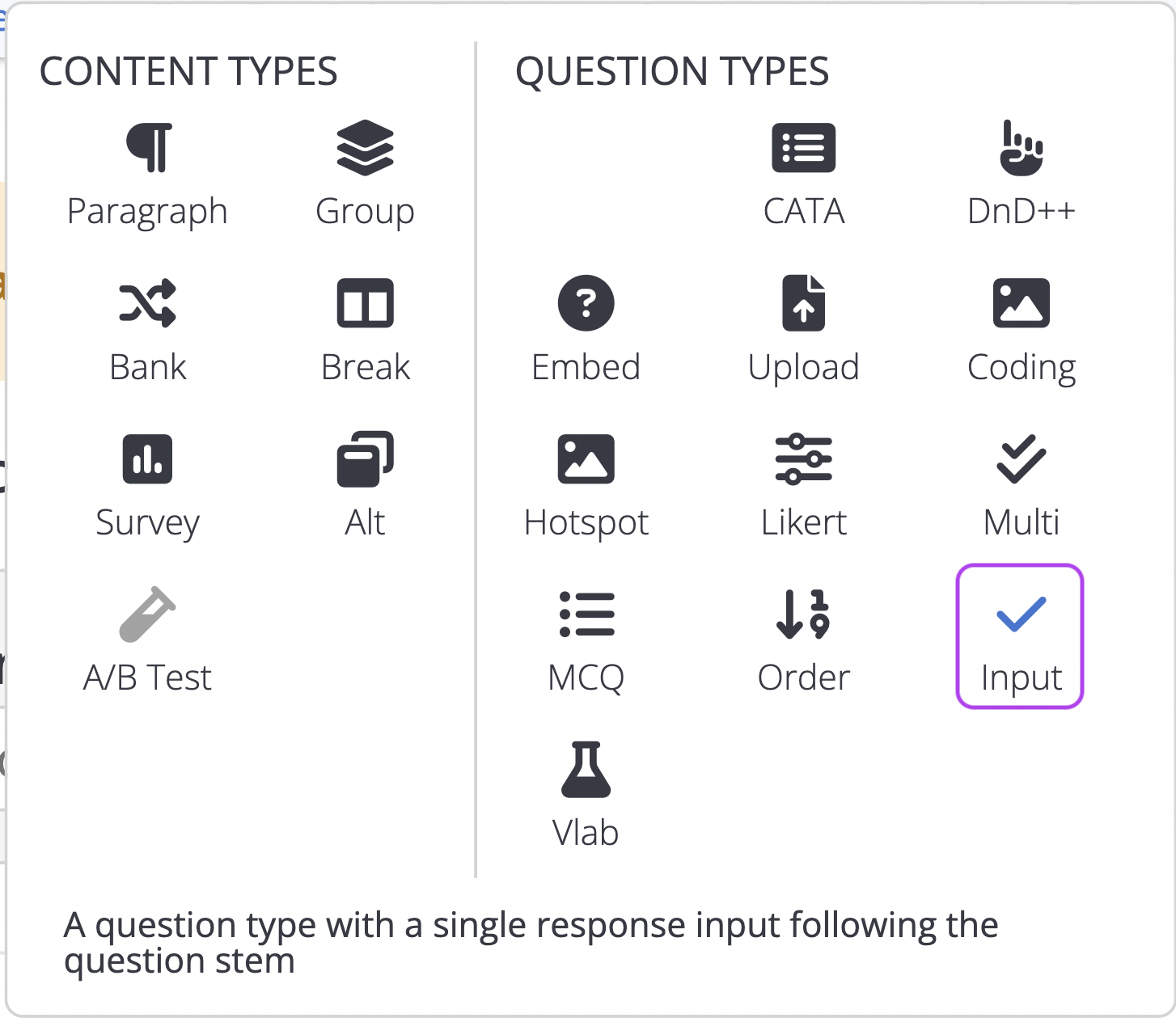
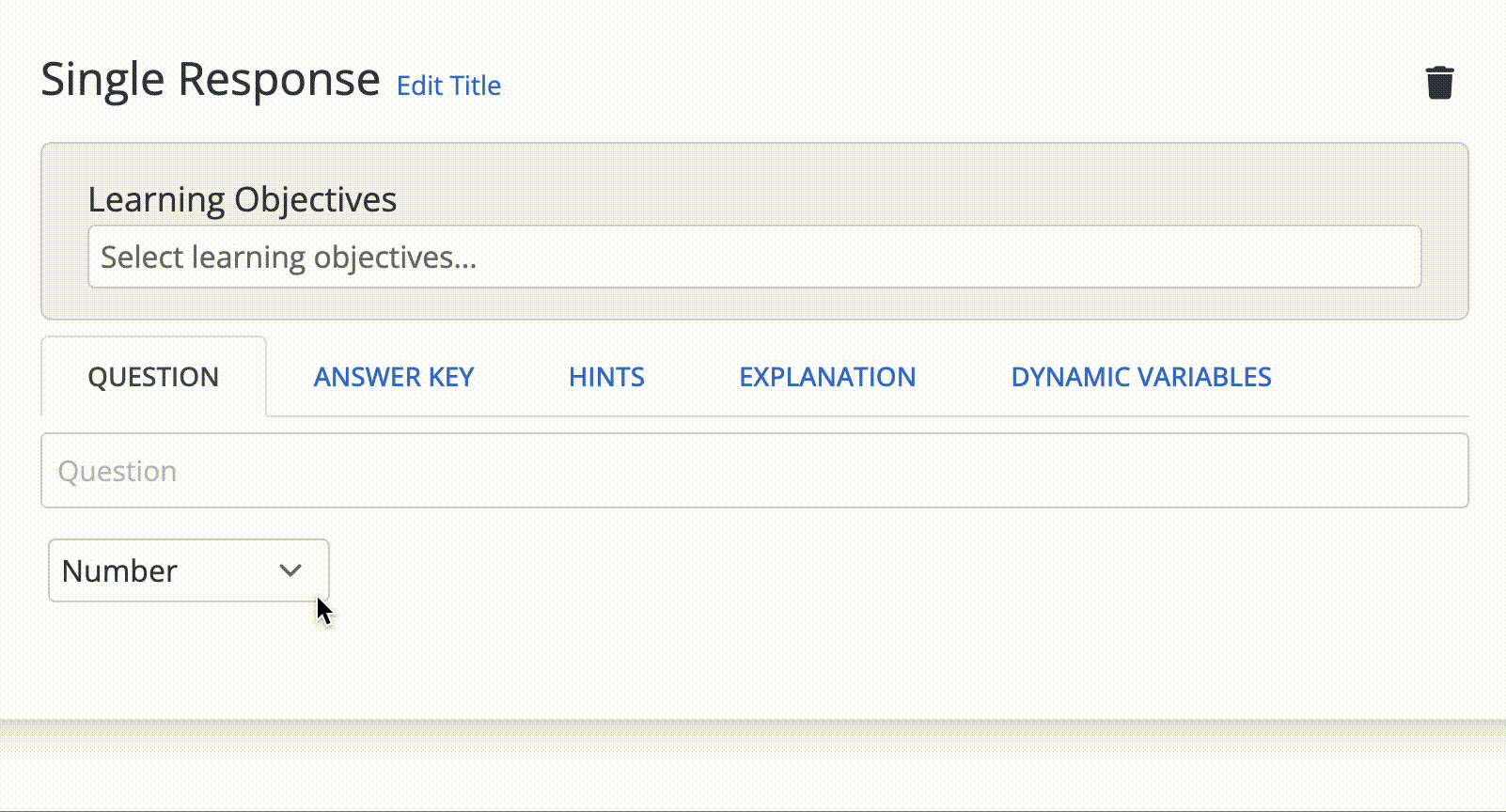
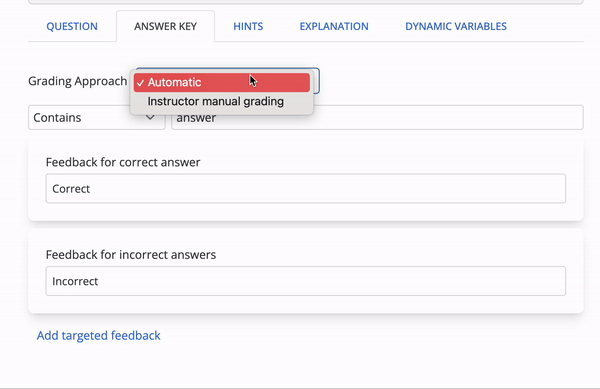
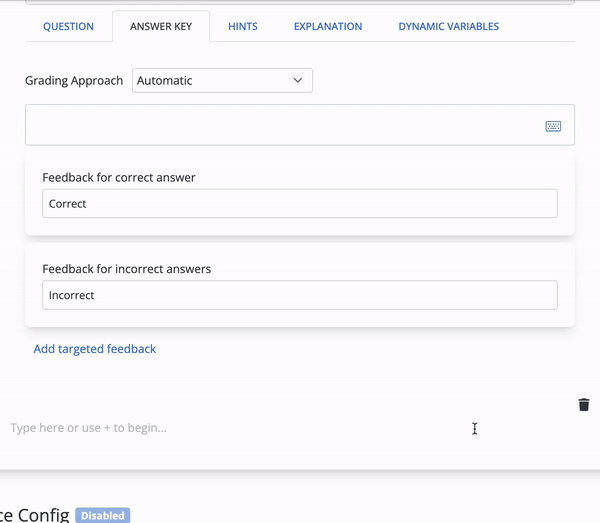
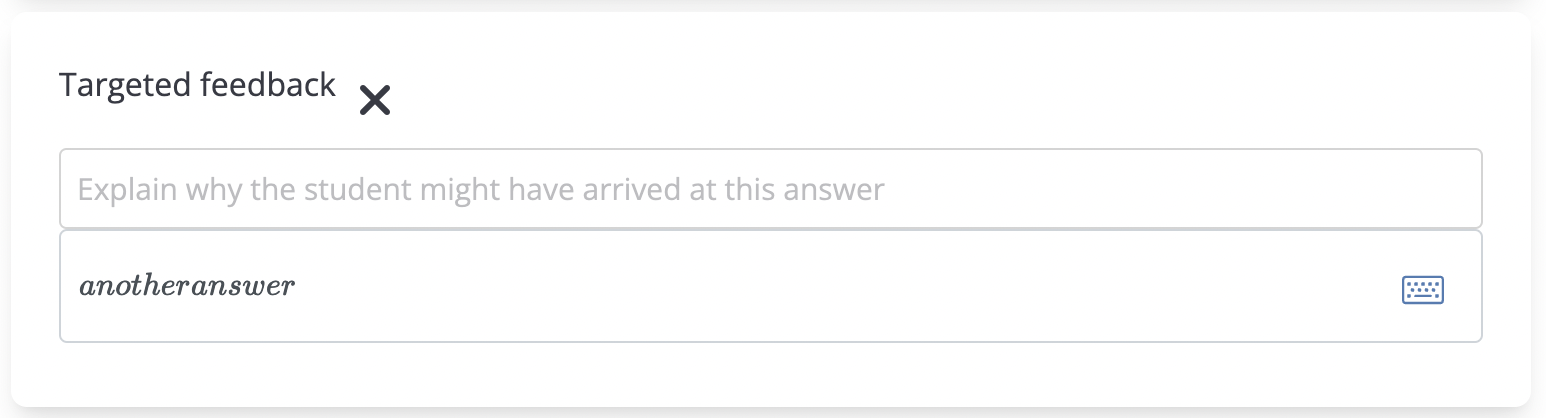
No Comments